Подключение к сети Wi-Fi с помощью SongPal (iPhone/iPod touch)
Вы можете подключить динамик к сети Wi-Fi с помощью SongPal, установленного на iPhone/iPod touch. Сначала установите подключение BLUETOOTH между динамиком и iPhone/iPod touch. Затем настройте параметры Wi-Fi. Настройки Wi-Fi в SongPal отправляются с iPhone/iPod touch на динамик по BLUETOOTH.
Выполните шаг  в течение 15 минут после включения динамика. Если динамик не используется более 15 минут, он переходит в режим ожидания автоматически с помощью автоматического включения режима ожидания.
в течение 15 минут после включения динамика. Если динамик не используется более 15 минут, он переходит в режим ожидания автоматически с помощью автоматического включения режима ожидания.
Перед началом работы выполните следующее.
- Отключите кабель LAN (не включен в комплект) от динамика.
- Расположите динамик ближе к беспроводному маршрутизатору.
Перед началом данной процедуры обратите внимание, что информация о настройке сети Wi-Fi будет не защищена до завершения настройки. После завершения настройки информация о настройке сети Wi-Fi будет защищена снова при установке защиты беспроводной локальной сети.
Технические характеристики и дизайн приложения могут быть изменены без уведомления.
- Подключите iPhone/iPod touch к беспроводному маршрутизатору.
Подключите его к частоте 2,4 ГГц (11b, 11g и 11n) или 5 ГГц (11a и 11n). Динамик не поддерживает IEEE 802.11ac.
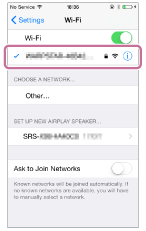
- Выполните поиск SongPal в App Store и загрузите его на iPhone/iPod touch.

SongPal
- Включите динамик.
Выполните шаг
 в течение 15 минут после включения динамика.
в течение 15 минут после включения динамика.Индикатор
 (питание) засветится зеленым, затем индикатор LINK начнет мигать.
(питание) засветится зеленым, затем индикатор LINK начнет мигать. - Коснитесь кнопки FUNCTION несколько раз подряд, пока индикатор BLUETOOTH не начнет мигать.
Динамик переходит в режим BLUETOOTH.
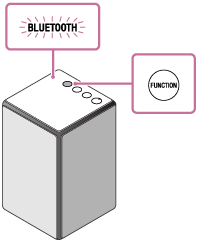
При первом включении динамика после покупки в нем отсутствует информация об образовании пары. В этом случае при переводе динамика в режим BLUETOOTH индикатор BLUETOOTH начнет быстро мигать, а динамик автоматически перейдет в режим образования пары. Затем перейдите к шагу
 .
. - Нажмите и удерживайте кнопку
 (питание)/
(питание)/ PAIRING на динамике до звукового сигнала.
PAIRING на динамике до звукового сигнала.Индикатор BLUETOOTH начнет быстро мигать, и динамик перейдет в режим образования пары.
- Выполните поиск динамика с помощью iPhone/iPod touch.
- Выберите [Settings].
- Нажмите [Bluetooth].
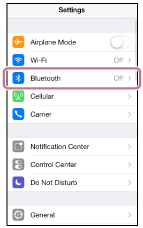
- Нажмите [
 ] для отображения [
] для отображения [ ].
].
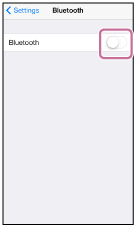
- Нажмите [SRS-ZR5].
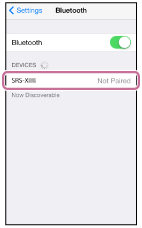
- Убедитесь, что индикатор BLUETOOTH динамика перестал мигать и горит непрерывно.
После установки подключения BLUETOOTH индикатор BLUETOOTH продолжает светиться.
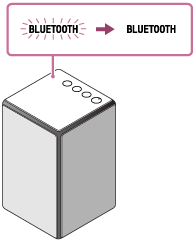
- Настройте параметры Wi-Fi динамика, следуя инструкциям на экране приложения SongPal.
- Нажмите [SongPal] на iPhone/iPod touch для запуска приложения.
Следуйте инструкциям на экране.

SongPal
- При отображении следующего экрана коснитесь [OK].
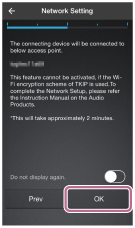
- Если отобразится [Share Wi-Fi Settings?], коснитесь [Allow].
Отобразится следующий экран.
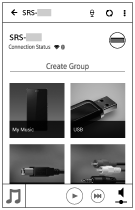
- Нажмите [SongPal] на iPhone/iPod touch для запуска приложения.
- Убедитесь, что индикатор LINK на динамике горит оранжевым.
После завершения подключения по сети Wi-Fi индикатор LINK засветится оранжевым.
В зависимости от среды может потребоваться более минуты, чтобы загорелся индикатор LINK.
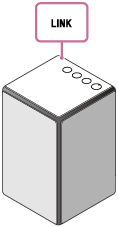
Подключение завершено.
Примечание
- С вас могут взиматься расходы за загрузку приложения в зависимости от вашего договора на оказание интернет-услуг.
- При подключении динамика к сети Wi-Fi в первый раз после покупки или после инициализации динамика режим ожидания BLUETOOTH/сети включается автоматически.

